如何修改双系统中默认系统 win7双系统修改默认系统的方法
时间:2017-07-04 来源:互联网 浏览量:
今天给大家带来如何修改双系统中默认系统,win7双系统修改默认系统的方法,让您轻松解决问题。
双系统对于大家来说已经不算是什么新鲜事儿了吧?特别是对于使用IOS系统的朋友来说,装个双系统真的是方便了不少,小编身边的朋友也有很多同时装有XP系统和win7系统的,切换起来非常的方便,不过多装一个系统,也就需要系统启动顺序的问题,到底是设置win7系统在先呢还是设置XP系统在先,要是以后需要更换又如何进行操作?别着急,今天在这篇文章中,小编就为大家解释清楚吧!
推荐系统:w7系统下载
1.小编这里的电脑是设置的先启动win7系统的,所以一进去就是win7了,这里就以win7系统中的操作为例吧!咱们点击打开开始菜单,然后进入控制面板界面。
2.在控制面板界面中找到并进入系统功能,然后点击左侧菜单中的高级系统设置。
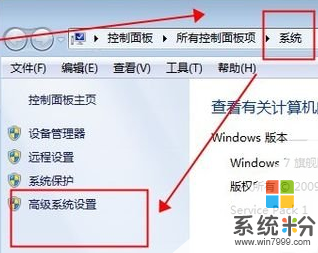
3.在系统属性窗口中,咱们将界面切换到高级这一栏,然后找到下方的“启动和故障恢复”,之点击它后面的设置按钮。

4.在之后出现的窗口中,咱们将默认操作系统的状态更改为自己想要先启动的系统,例如小编这里选的是win7系统,大家也可以更改为XP系统。
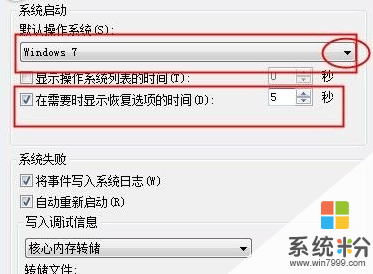
以上就是如何修改双系统中默认系统,win7双系统修改默认系统的方法教程,希望本文中能帮您解决问题。
我要分享:
相关教程
- ·win7与ubuntu14.04双系统下怎么修改默认启动项 win7与ubuntu14.04双系统下如何修改默认启动项
- ·在雨林木风win7系统中默认输入法图标怎么个性化修改 在雨林木风win7系统中默认输入法图标个性化修改的方法
- ·如何修改win7 32位系统的默认软件安装路径 修改win7 32位系统的默认软件安装路径的方法
- ·Win7系统如何修改默认安装目录
- ·win7系统默认程序安装位置的修改方法
- ·修改Win7 32位系统默认浏览器的详细步骤 修改Win7 32位系统默认浏览器的图文教程
- ·win7系统电脑开机黑屏 Windows7开机黑屏怎么办
- ·win7系统无线网卡搜索不到无线网络 Win7电脑无线信号消失怎么办
- ·win7原版密钥 win7正版永久激活密钥激活步骤
- ·win7屏幕密码 Win7设置开机锁屏密码的方法
Win7系统教程推荐
- 1 win7原版密钥 win7正版永久激活密钥激活步骤
- 2 win7屏幕密码 Win7设置开机锁屏密码的方法
- 3 win7 文件共享设置 Win7如何局域网共享文件
- 4鼠标左键变右键右键无法使用window7怎么办 鼠标左键变右键解决方法
- 5win7电脑前置耳机没声音怎么设置 win7前面板耳机没声音处理方法
- 6win7如何建立共享文件 Win7如何共享文件到其他设备
- 7win7屏幕录制快捷键 Win7自带的屏幕录制功能怎么使用
- 8w7系统搜索不到蓝牙设备 电脑蓝牙搜索不到其他设备
- 9电脑桌面上没有我的电脑图标怎么办 win7桌面图标不见了怎么恢复
- 10win7怎么调出wifi连接 Win7连接WiFi失败怎么办
Win7系统热门教程
- 1 win7电脑鼠标箭头显示不清楚怎么办?
- 2 win764位原版找不到Comres.dll该怎么办
- 3 Win7系统连接网络提示通信端口初始化失败怎么解决 Win7系统连接网络提示通信端口初始化失败的解决方法
- 4电脑开机显示应用程序错误如何处理。 解决win7开机提示应用程序错误问题的方法。
- 5win7系统电脑闹钟如何设置 win7系统设置闹钟的方法有哪些
- 6Win7设备管理器unknown device出现感叹号解决办法
- 7修正Win7资源管理器收藏夹无法展开的问题
- 8win7补丁安装失败,Win7补丁打不上怎么办?
- 9win7系统关机自动重启怎么回事,win7电脑点关机就重启的解决方法
- 10Win7下安装虚拟光驱后原来的物理光驱无法使用的解决方法
最新Win7教程
- 1 win7系统电脑开机黑屏 Windows7开机黑屏怎么办
- 2 win7系统无线网卡搜索不到无线网络 Win7电脑无线信号消失怎么办
- 3 win7原版密钥 win7正版永久激活密钥激活步骤
- 4win7屏幕密码 Win7设置开机锁屏密码的方法
- 5win7怎么硬盘分区 win7系统下如何对硬盘进行分区划分
- 6win7 文件共享设置 Win7如何局域网共享文件
- 7鼠标左键变右键右键无法使用window7怎么办 鼠标左键变右键解决方法
- 8windows7加密绿色 Windows7如何取消加密文件的绿色图标显示
- 9windows7操作特点 Windows 7的特点有哪些
- 10win7桌面东西都没有了 桌面文件丢失了怎么办
